
Az iPhone bizonyos hardver- vagy szoftverproblémák miatt elakadhat a zöld képernyőn, és a súlyosság a finoman villogó zöld fényektől és vonalaktól a zöld árnyalatba merülő teljes képernyőig terjedhet. A legtöbb esetben ez a probléma abból adódik, hogy az eszköz nem tudja megfelelően felismerni a kijelzőt. A kiváltó októl függetlenül ez az útmutató végigvezeti Önt a különféle megoldásokon, amelyek segítségével kijavíthatja az iPhone zöld képernyőjének halálozási problémáját.
- Indítsa újra az iPhone készüléket
- Kényszerítse újra az iPhone készüléket
- Módosítsa az iPhone kijelző beállításait
- Frissítse iOS-ét
- Távolítsa el a nemrég telepített alkalmazásokat
- Minden beállítás visszaállítása
- Állítsa vissza az iPhone-t biztonsági másolatból
- Vizsgálja meg, hogy nincsenek-e fizikai vagy vízi sérülések
1. Indítsa újra az iPhone készüléket
Az iPhone újraindítása egy egyszerű, de hatékony hibaelhárítási lépés, amely számos gyakori hibát megoldhat. Gyakran ez az első lépés, amelyet meg kell tennie, ha problémába ütközik az eszközzel.
2. Indítsa újra az iPhone készüléket
A zöld képernyőre ragadt iPhone gyakran csak átmeneti hiba. Szerencsére egy gyors újraindítás gyakran elegendő a legtöbb hiba kijavításához, beleértve a zöldre vált iPhone képernyőt is. Tekintse meg útmutatónkat az iPhone kényszerített újraindításáról az iPhone modelltől függően.
3. Módosítsa az iPhone kijelző beállításait
Mivel a helytelen megjelenítési beállítások zöld képernyőt váltanak ki, ezek módosítása segíthet a zöld képernyő problémájának megoldásában iPhone-ján:
-
A fényerőszint beállítása: Menjen a Beállítások → Kijelző és fényerő menüpontra. Húzza a csúszkát egy ideális fényerőre, amely eltávolítja az árnyalatot.
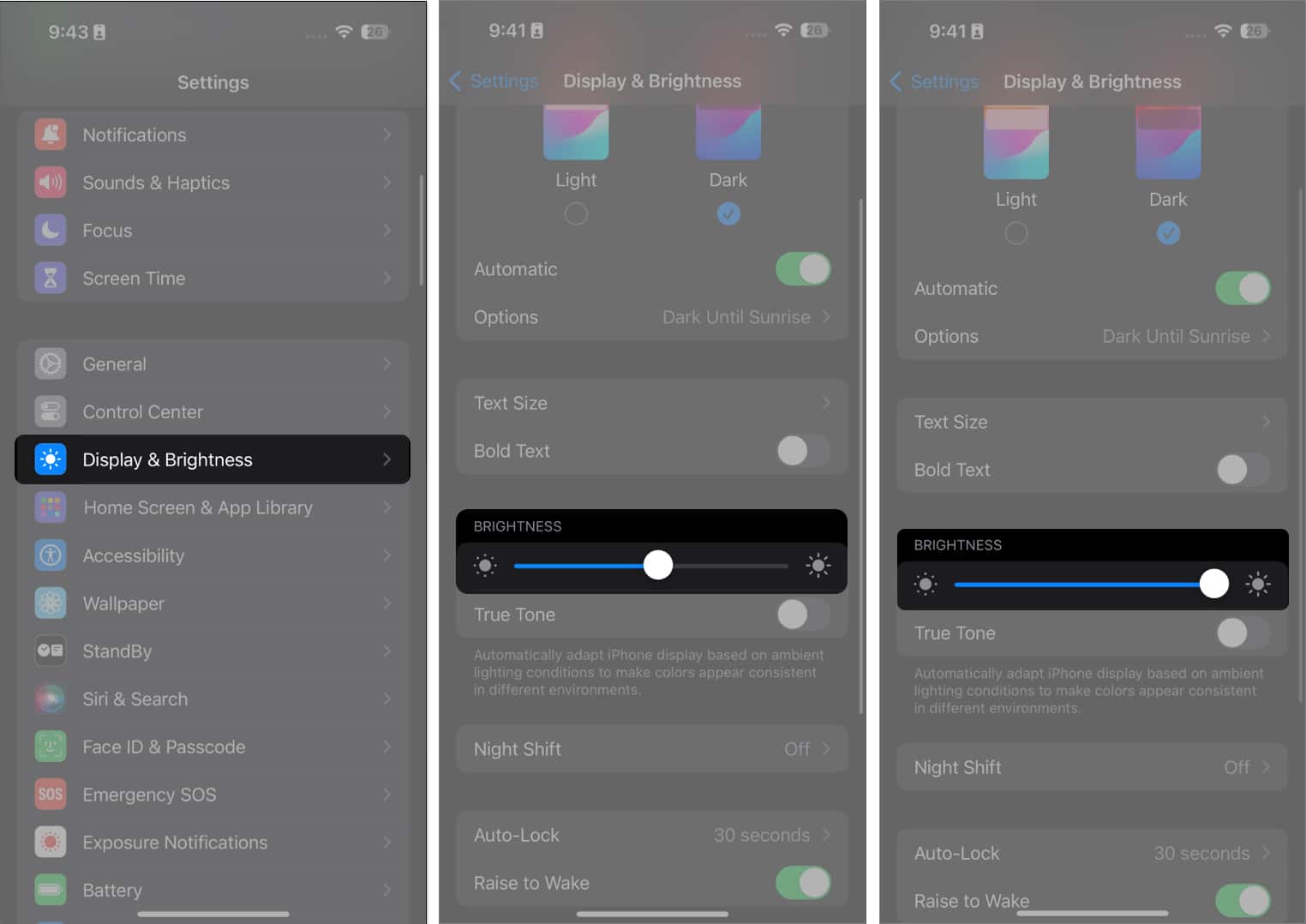
-
A True Tone bekapcsolása: Ha engedélyezve van, a True Tone a környezeti megvilágításhoz igazítja az iPhone képernyőjének színét és intenzitását, így biztosítva, hogy a fényerő és a hangszín egyenletes maradjon. Kapcsolja be a Beállítások → Kijelző és fényerő menüpontban. Váltás a True Tone.
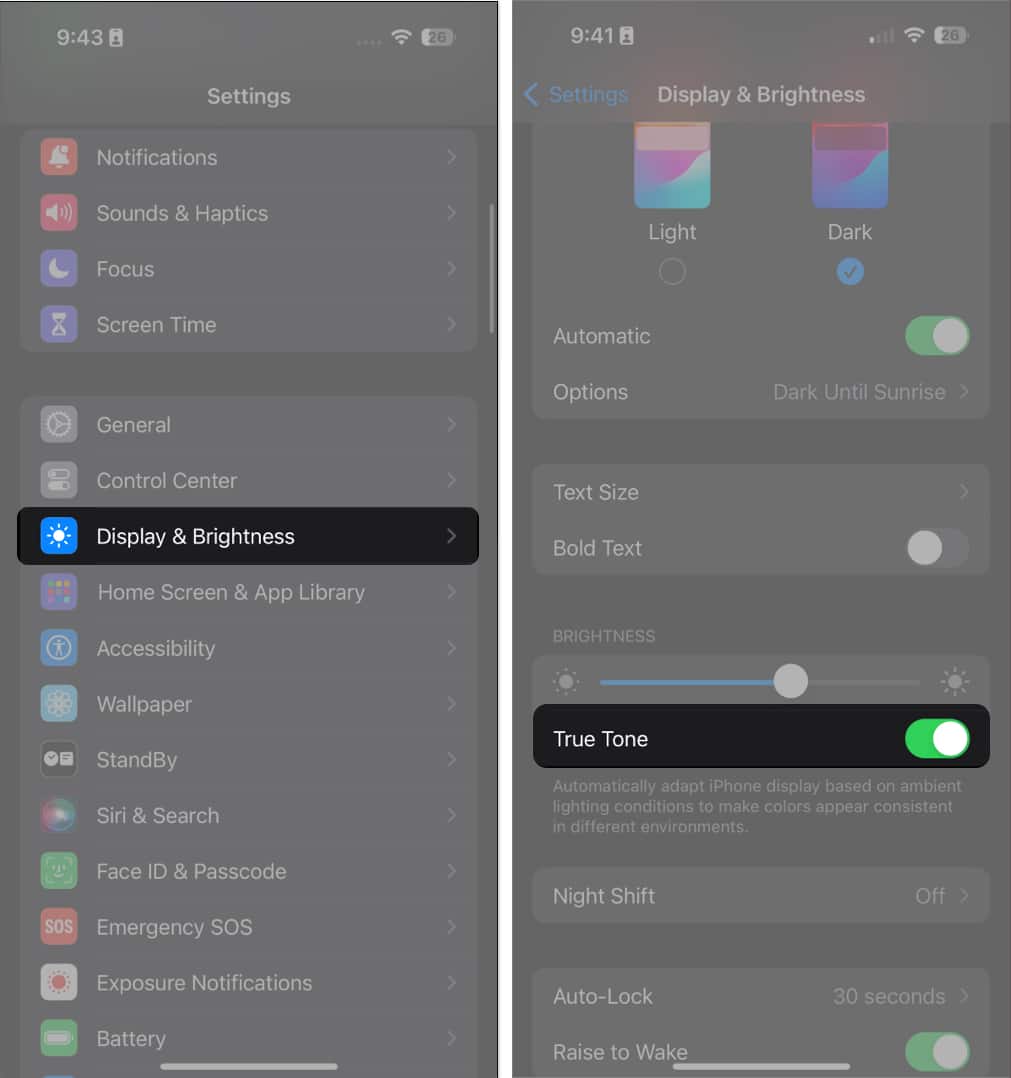
-
Automatikus fényerő engedélyezése: Az aktuális fényviszonyok alapján automatikusan beállíthatja iPhone-ja fényerejét. Lépjen a Beállítások → Kisegítő lehetőségek → Kijelző és szöveg mérete menüpontra. Kapcsolja be az automatikus fényerőt.
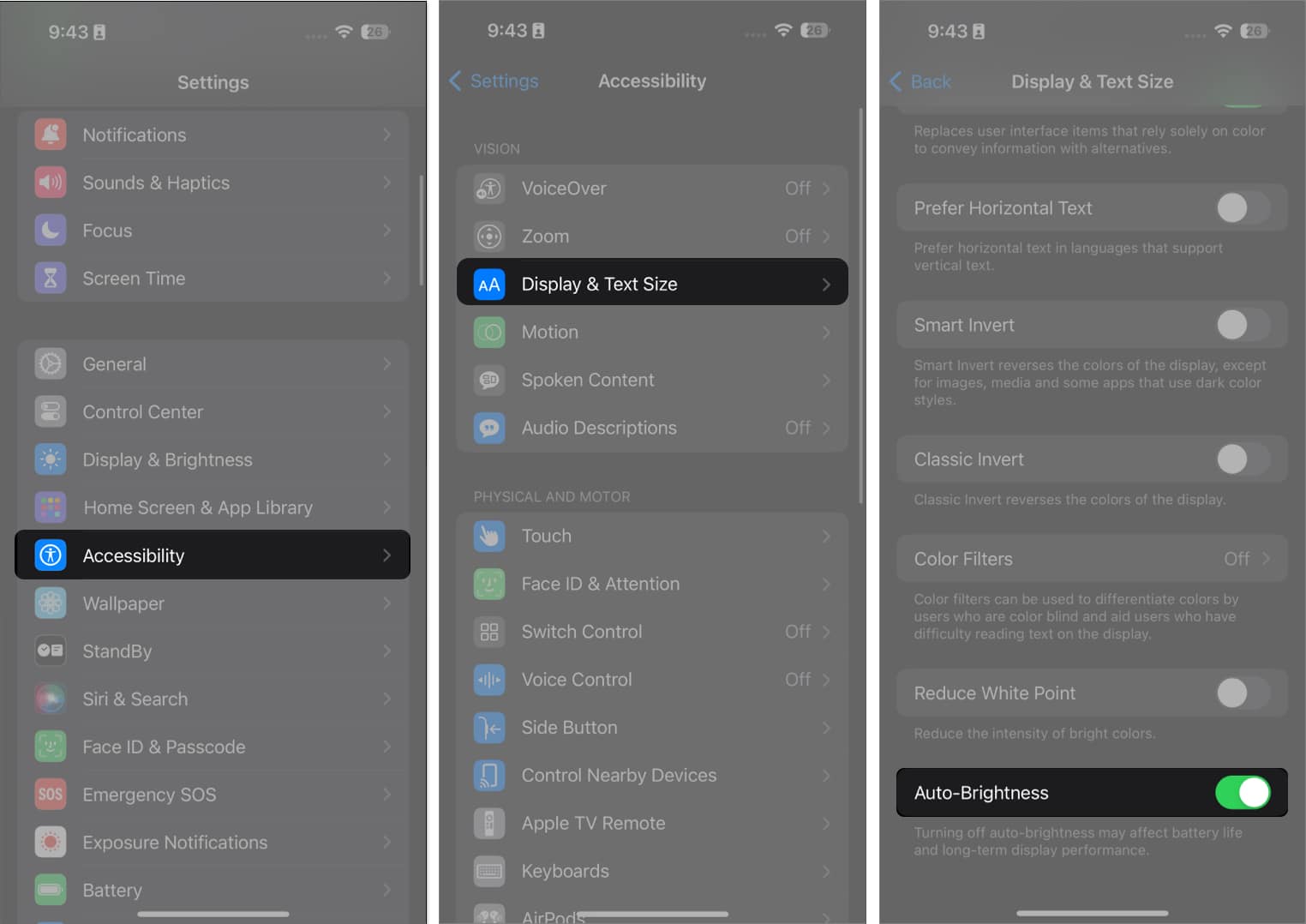
4. Frissítse iOS-ét
Az iPhone zöld képernyőjének problémája egy elavult iOS-verzióból eredhet. A régebbi operációs rendszerek hajlamosabbak a szoftverhibákra. Az Apple rendszeresen ad ki hibajavításokat és fejlesztéseket tartalmazó frissítéseket, így az iOS frissítése segíthet megoldani a zöld képernyő problémáját.
- Lépjen a Beállítások → Általános → Szoftverfrissítés menüpontra.
- Válassza a Frissítés most lehetőséget, ha elérhető frissítés.

5. Távolítsa el a nemrég telepített alkalmazásokat
Ha nemrég telepített egy harmadik féltől származó alkalmazást az eszközére, ez lehet az oka az iPhone zöld képernyővel kapcsolatos problémájának. Törölje az alkalmazást, és ellenőrizze, hogy ez megoldja-e a problémát.
A háttérben futó túl sok alkalmazás futtatása zöld képernyőt is kiválthat. Távolítsa el őket, és nézze meg, hogy ez megoldja-e a problémát.
6. Állítsa vissza az összes beállítást
Ha még mindig nem találja, hogy mi a probléma az eszközzel, de emlékszik arra, hogy Ön vagy valaki nemrégiben bütykölte, akkor valószínűleg a helytelen beállítások okozzák. Ebben az esetben az iPhone alapértelmezett beállításainak visszaállítása segíthet a probléma megoldásában – ne aggódjon, nem törli az adatait. A következőket kell tennie:
- Nyissa meg a Beállítások → Általános.
- Görgessen le, és érintse meg az iPhone átvitele vagy visszaállítása → Válassza a Visszaállítás lehetőséget.

- Érintse meg az Összes beállítás visszaállítása → Adja meg a jelszót → Érintse meg az Összes beállítás visszaállítása lehetőséget.
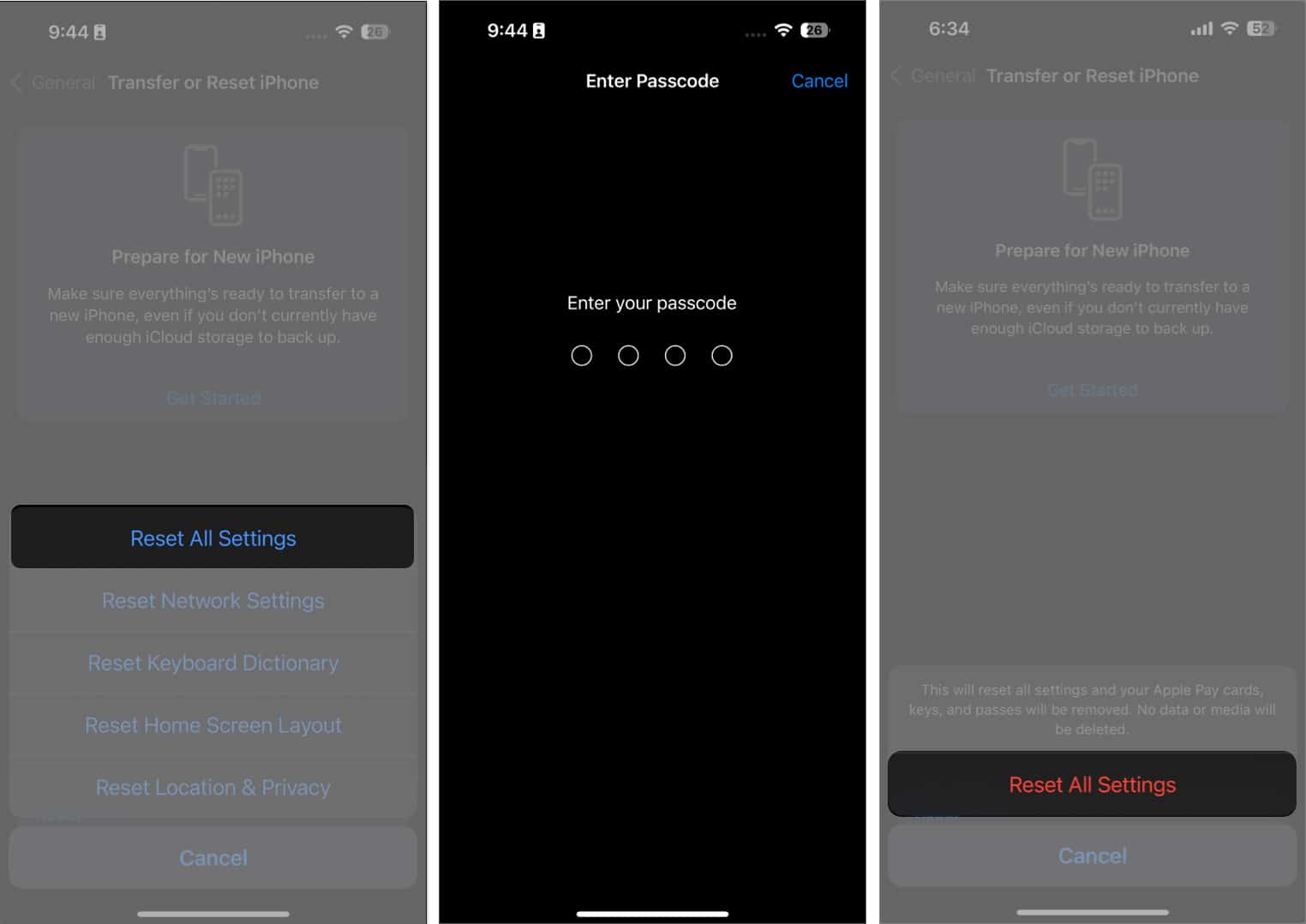
Indítsa újra az iPhone-t, és nézze meg, hogy ez megoldja-e a zöld képernyő problémáját.
7. Állítsa vissza az iPhone-t biztonsági másolatból
Ha a fenti megoldások nem segítettek, próbálja meg visszaállítani iPhone készülékét egy legutóbbi biztonsági másolatból. Ez a folyamat eltávolítja az összes információt a telefonjáról (beleértve az adatokat és a médiát is), és visszaállítja az eszköz beállításait, tartalmát és alkalmazásait a legutóbbi biztonsági mentés során.
Ez egy másik lehetséges megoldás, ha továbbra is problémákat tapasztal az eszközzel, beleértve azt is, amikor iPhone-ja a halál zöld képernyőjével néz szembe.
8. Vizsgálja meg, hogy nincsenek-e fizikai vagy vízi sérülések
Ha nemrégiben leejtette iPhone-ját, előfordulhat, hogy eltört vagy megsérült valami benne, ami a képernyő problémáját okozza. Ha víznek vagy nedves környezetnek van kitéve, tartsa kikapcsolva a készüléket legalább 48 óráig, mielőtt újra bekapcsolná.
Lépjen kapcsolatba az Apple ügyfélszolgálatával
Ha az iPhone zöld képernyő-halál probléma továbbra is fennáll, akkor valószínűleg az alkatrész sérülése vagy meghibásodása okozza. Szakmai segítségre lesz szüksége egy alaposabb ellenőrzéshez és segítséghez. Keresse fel a legközelebbi Genius bárt vagy az Apple Store-t segítségért. Az Apple javasolhatja a képernyő cseréjét.
Sokan panaszkodtak ezzel a problémával kapcsolatban egy évnél nem régebbi iPhone készülékkel. Ha ugyanez igaz Önre is, ellenőrizze, hogy az iPhone még mindig garanciális-e.
GYIK
Az iPhone zöld képernyője nem mindig észrevehető. Ha nem biztos benne, hogy ez csak a fény trükkje, a következőképpen teheti: menjen sötét vagy gyenge fényű környezetbe, állítsa az iPhone-ját sötét módba, vagy állítsa Night Shiftre. Ezután csökkentse a fényerőt a legalacsonyabb értékre, és csak fekete-fehér képeket tekintsen meg, hogy ellenőrizze, van-e zöld árnyalata a képernyőn.
Befejezés…
Az iPhone zöld képernyővel kapcsolatos problémájának megoldása attól függ, hogy szoftverhibák vagy hardverkárosodások okozzák-e. Ideális esetben ez egy szoftverprobléma, amely kiterjedt javítások nélkül is megoldható.
Valamelyik tipp bevált neked? Szeretnénk hallani a tapasztalatairól – ossza meg velünk az alábbi megjegyzés részben!
Olvass tovább:
- Az iPhone képernyőjének színei torzak: Gyors javítás
- 10 módszer az iPhone képernyő beégési problémájának megoldására
- iPhone érintőképernyő nem működik? 8 Hibaelhárítási tippek
Az Önhöz hasonló olvasók támogatják az iGeeksBlogot. Amikor a webhelyünkön található linkek használatával vásárol, társult jutalékot kaphatunk. Olvass tovább.





